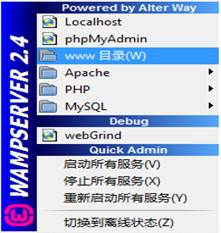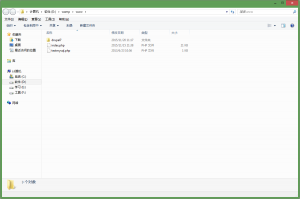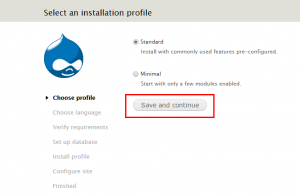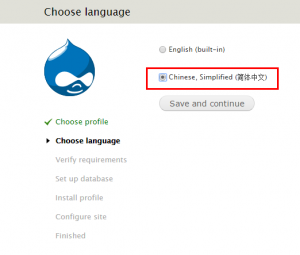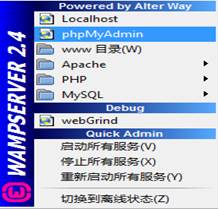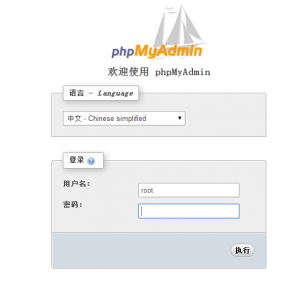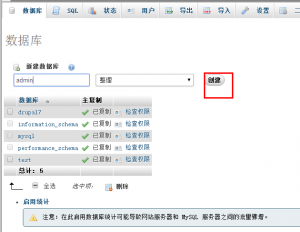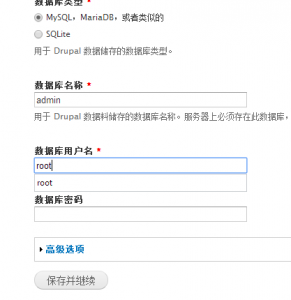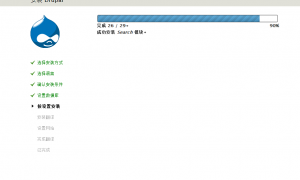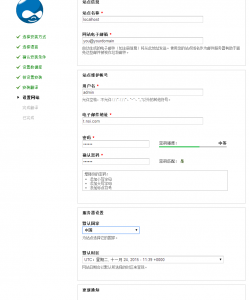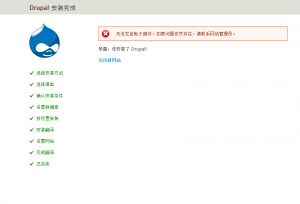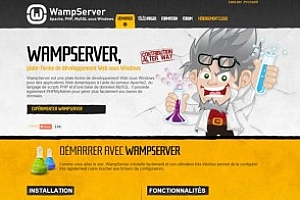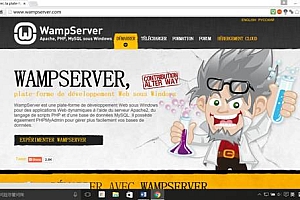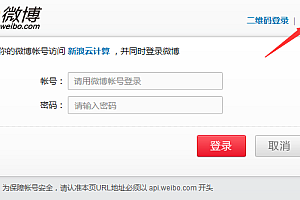作者:李建宇
创建时间:2015-11-18
转载请说明出处,感谢您的转载。
Drupal7的下载与安装
本文主要介绍Drupal的下载与安装过程,其主要目的是学会系统的安装,从而为以后的学习做好准备。
- Drupal7的下载简介
Drupal的下载地址:https://drupal.org/ ,打开网址后,就会进入到Drupal的官方网站,进入官方网站后,点击菜单中的“Download & Extend”项,则进入到下载页面,如下图所示:
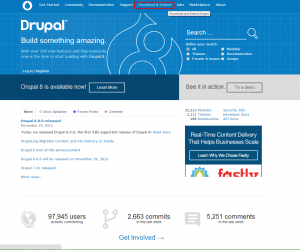
图1.1 Drupal官方网站
- Drupal7的安装
本文中使用Wamp Server来对 Drupal进行安装与配置,在Drupal正常下载后,将其解压,并将解压后的文件拷贝到Wamp Server的www目录下。
图2.1 www目录选择
在任务Wamp Server图标处,左键弹出菜单,并选择“www目录(w)”,具体如下图所示:
图2.2拷贝Drupal
此时,在浏览器的地址栏中输入http://localhost,并选择“drupal7”,如下图所示:
图2.3选择drupal7
因为初始版本为英文版本,所以将进入到英文安装界面,并在界面中选择“Save and continue”进行安装,如下图所示:
图2.4英文版本drupal安装
下一步,需要选择安装的语言,我们选择“Chinese,Simplified(简体中文)”,再点击“Save and continue”,如下图所示:
图2.5语言的选择
此时,需要填写数据库的名称等信息。在任务栏左键点击Wamp Server图标,选择“phpMyAdmin”菜单项,操作如下图所示:
图2.6数据库配置
点击“phpMyAdmin”菜单项,会在浏览器中出现数据库界面。如下图所示:
图2.7数据库登录
点击“数据库”菜单项,在“新建数据库”输入创建的库名“admin”,并点击“创建”按钮,如下图所示:
图2.8 创建admin库
数据库创建完成后,回到drupal安装界面,在“数据库名称”栏里输入“admin”,在“数据库用户名”栏里输入“root”,点击保存并继续,如下图所示:
图2.9数据库配置
数据库配置完成后,drupal将会自动安装,并导入翻译。图下图所示:
图2.10drupal自动安装
安装结束后,将会要求填写个人信息,邮箱信息可以随意填写,填写完成后点击“保存并继续”,如下图所示:
图2.11 填写个人信息
如果你看到了下面的界面,那么恭喜你,你已经成功安装了Drupal7,接下来你可以点击“访问新网站”,去建立自己的网站了。
图2.12 安装完成
此时Wamp Server服务器配置完成。我们之所有选择Wamp Server来做为快速建站的服务器,主要原因是它简单,配置方便,集成环境让我们更方便、快捷。